-
XenServer vs Proxmox
-
Comment migrer VM de XenServer à Proxmox?
-
Comment migrer de XenServer à Proxmox avec Vinchin Backup & Recovery?
-
XenServer à Proxmox FAQs
-
Conclusion
Dans le paysage en constante évolution de la virtualisation, les organisations se trouvent souvent à la recherche de solutions plus flexibles et robustes. Ce guide explore la transition sans faille de XenServer à Proxmox VE, fournissant une feuille de route complète pour garantir un processus de migration en douceur.
XenServer vs Proxmox
Proxmox VE est une solution de virtualisation open-source qui fournit des fonctions de calcul, de réseau et de stockage, le tout dans un seul package logiciel. En tant que plateforme de virtualisation capable d'exécuter à la fois des machines virtuelles et des conteneurs, Proxmox VE est principalement développé sur Debian Linux. Compte tenu de sa flexibilité, Proxmox VE prend en charge simultanément deux techniques de virtualisation : KVM et LXC.
XenServer a émergé du projet open-source Xen, en tant que plateforme de virtualisation open-source qui a ensuite été acquise par Citrix, et après une période commerciale, a continué en tant que plateforme open-source. XenServer construit principalement sa pile de gestion de virtualisation sur le noyau de virtualisation open-source de Xen, largement utilisé dans les environnements de production des grandes entreprises.
Voici un tableau pour vous aider à faire un choix en fonction de vos besoins individuels.
Fonction | XenServer | Proxmox VE |
Technologie de virtualisation | Basé sur Xen | KVM |
Interface de gestion | XenCenter | Interface Web Proxmox |
Source ouverte | Oui | Oui |
Migration en direct | Oui | Oui |
Haute Disponibilité | Oui | Oui |
Basculer | Oui | Oui |
Support de stockage | Stockage local, NFS, iSCSI, Fibre Channel, Ceph | ZFS, Ceph, LVM, NFS, iSCSI, GlusterFS |
Soutien à la virtualisation | Xen pour la virtualisation complète | KVM pour une virtualisation complète, LXC pour les conteneurs |
Provisionnement mince | Oui | Oui |
Ces deux programmes de gestion de machines virtuelles open-source ont gagné en popularité mondiale pour offrir une expérience utilisateur de niveau entreprise. Le progrès dans l'utilisation des programmes de gestion de machines virtuelles open-source a révolutionné la manière dont les gestionnaires d'entreprise gèrent leurs ressources informatiques, réduisant les coûts opérationnels informatiques et augmentant les performances et la flexibilité.
Comment migrer VM de XenServer à Proxmox?
Prérequis:
Assurez la mutuelle accessibilité entre les hôtes Proxmox et XenServer.
Installez les pilotes de machine virtuelle essentiels et les outils, tels que le pilote QEMU, sur l'hôte Proxmox.
1. Exporter la machine virtuelle XenServer
Utilisez XenCenter ou l'outil de ligne de commande “xe” pour exporter les fichiers de configuration de la machine virtuelle et les images de disque. Cela comprend généralement un fichier de configuration de machine virtuelle au format XML, accompagné d'une ou plusieurs images de disque au format VHD ou autre.
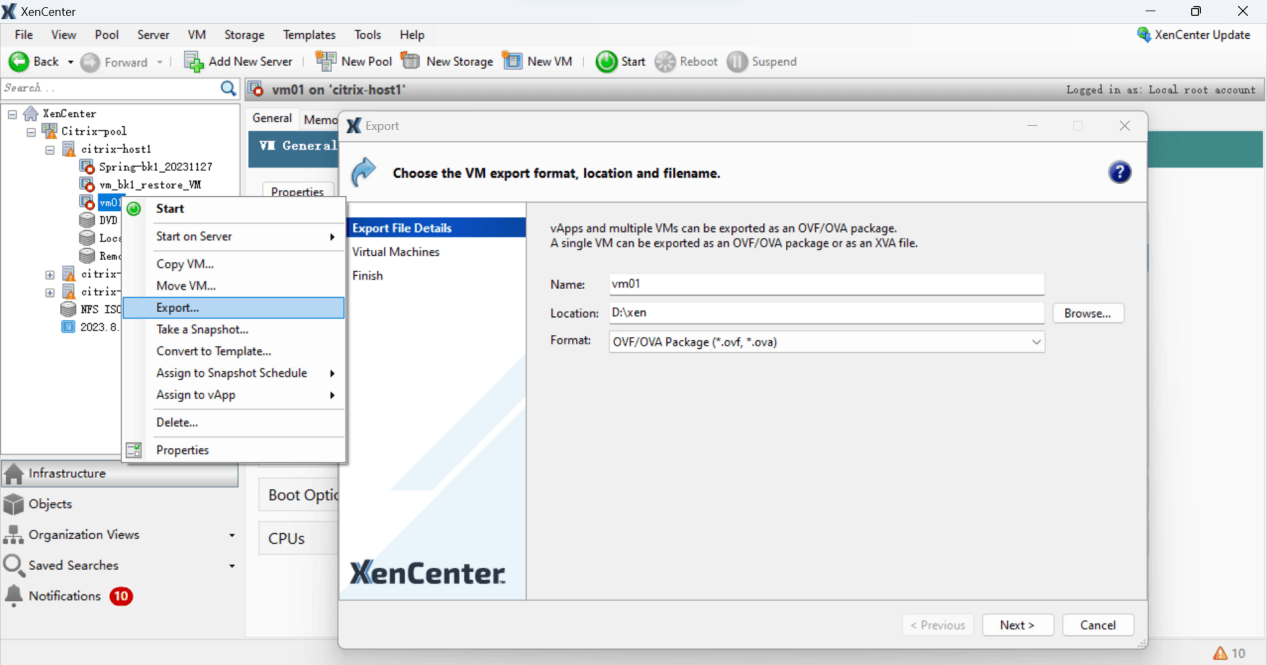
Les fichiers exportés sont les suivants.
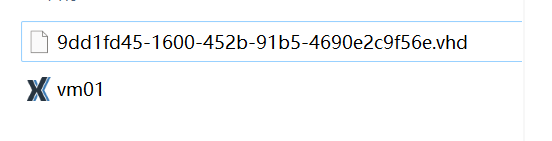
2. Transférer les fichiers de la machine virtuelle vers l'hôte Proxmox
Utilisez SCP, SFTP ou d'autres outils appropriés pour transférer les fichiers de la machine virtuelle exportés vers l'hôte Proxmox.
3. Transformez les images de disque en un format pris en charge par Proxmox VE
Proxmox VE ne prend pas en charge le format d'image de disque exporté par défaut depuis XenServer. En conséquence, vous devez le convertir au format qcow2. L'outil “qemu-img” peut faciliter cette transformation.
Par exemple, pour convertir une image de disque au format VHD en format qcow2, exécutez la commande suivante:
qemu-img convert -f vpc -O qcow2 <filepath/vm-name>.vhd <filepath/vm-name>.qcow2
Adaptez “filepath” et “vm-name” selon vos circonstances spécifiques.
Par exemple:
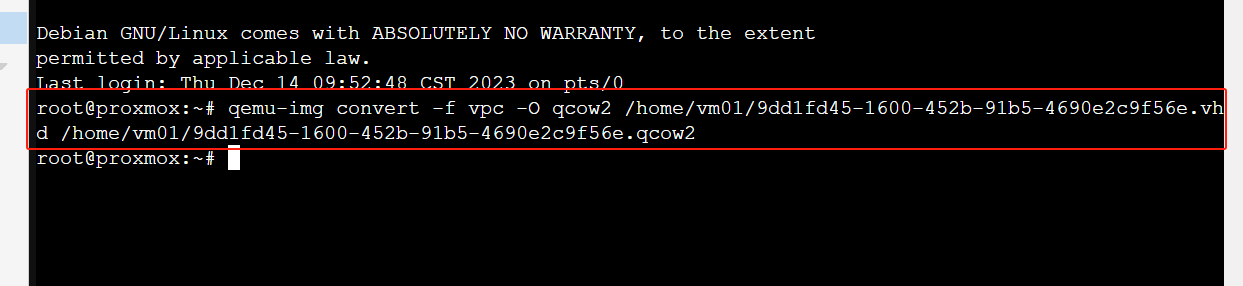
Par la suite, vous obtenez un fichier image de disque au format .qcow2.
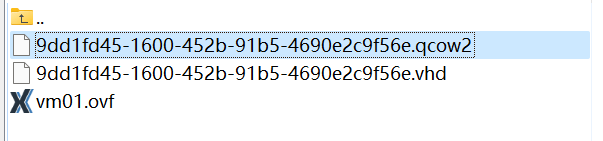
4. Créez une nouvelle machine virtuelle dans Proxmox VE
Connectez-vous à l'interface web de Proxmox VE pour créer un nouveau VM Proxmox. Cliquez sur le bouton "Create VM" à gauche, puis suivez les instructions de l'assistant pour instancier une nouvelle machine virtuelle.
5. Importez l'image du disque dans Proxmox VE
Utilisez la commande suivante pour importer le fichier image dans la machine virtuelle nouvellement créée : qm importdisk <vm-id> <filepath/vm-name>.qcow2 <storage-id>.
Remplacez <vm-id> par l'ID de la machine virtuelle nouvellement émise, <vm-name> par le nom de votre fichier image, et <storage-id> par l'ID de l'appareil de stockage ou vous souhaitez stocker l'image.
Par exemple:
qm importdisk 107 /home/vm01/9dd1fd45-1600-452b-91b5-4690e2c9f56e.qcow2 local-lvm
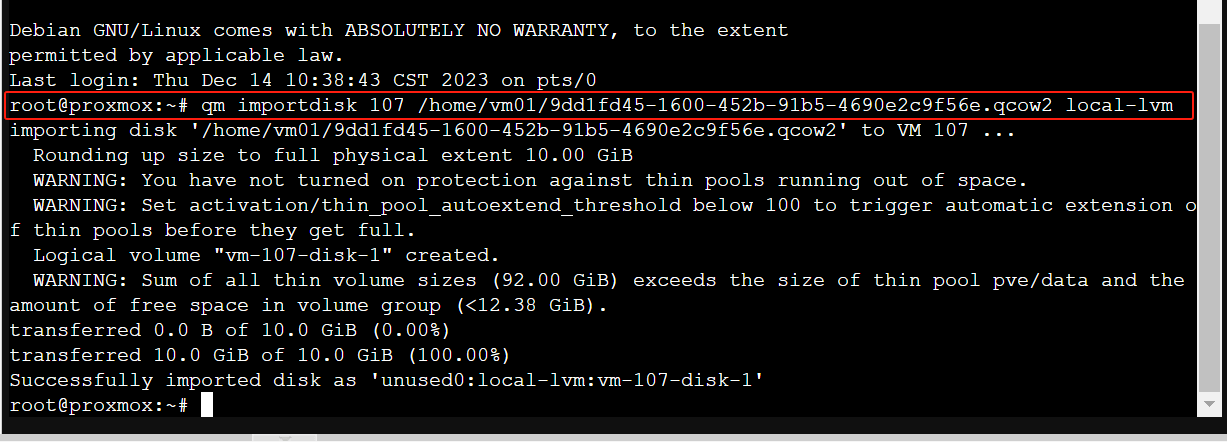
Cette commande va importer l'image disque 9dd1fd45-1600-452b-91b5-4690e2c9f56e.qcow2 dans la machine virtuelle avec l'ID 107, en la stockant dans le stockage local-lvm.
6. Attachez le disque importé
Après avoir exécuté cette commande, vous devrez attacher manuellement le disque importé à la machine virtuelle. Vous pouvez le faire en utilisant l'interface web de Proxmox VE, ou en utilisant la commande "qm set".
Si vous utilisez la commande qm set, cela pourrait ressembler à quelque chose comme ceci:
qm set 107 -scsi0 local-lvm:vm-107-disk-0
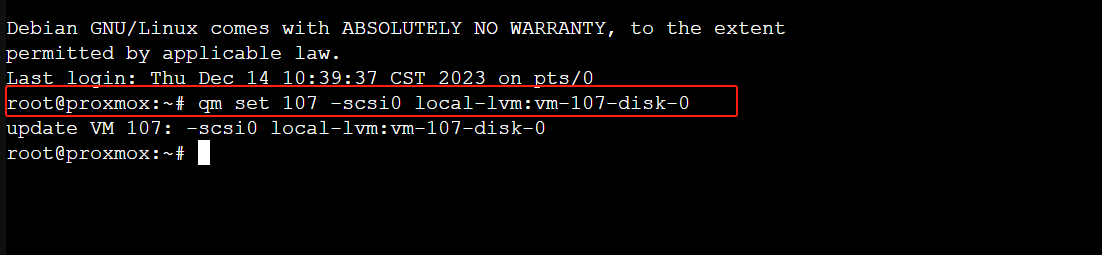
Dans cette commande, -scsi0 est l'ID SCSI pour le disque (vous pouvez ajuster cela comme nécessaire en fonction de la configuration de votre VM) et local-lvm:vm-107-disk-0 est l'ID du disque que vous êtes en train de connecter, qui a été généré lorsque vous avez importé le disque.
7. Démarrez et vérifiez la machine virtuelle
Dans l'interface web Proxmox VE, sélectionnez votre machine virtuelle et appuyez sur le bouton "Start" pour l'activer. Vérifiez si la machine virtuelle démarre avec succès, et que tous les services fonctionnent comme prévu.
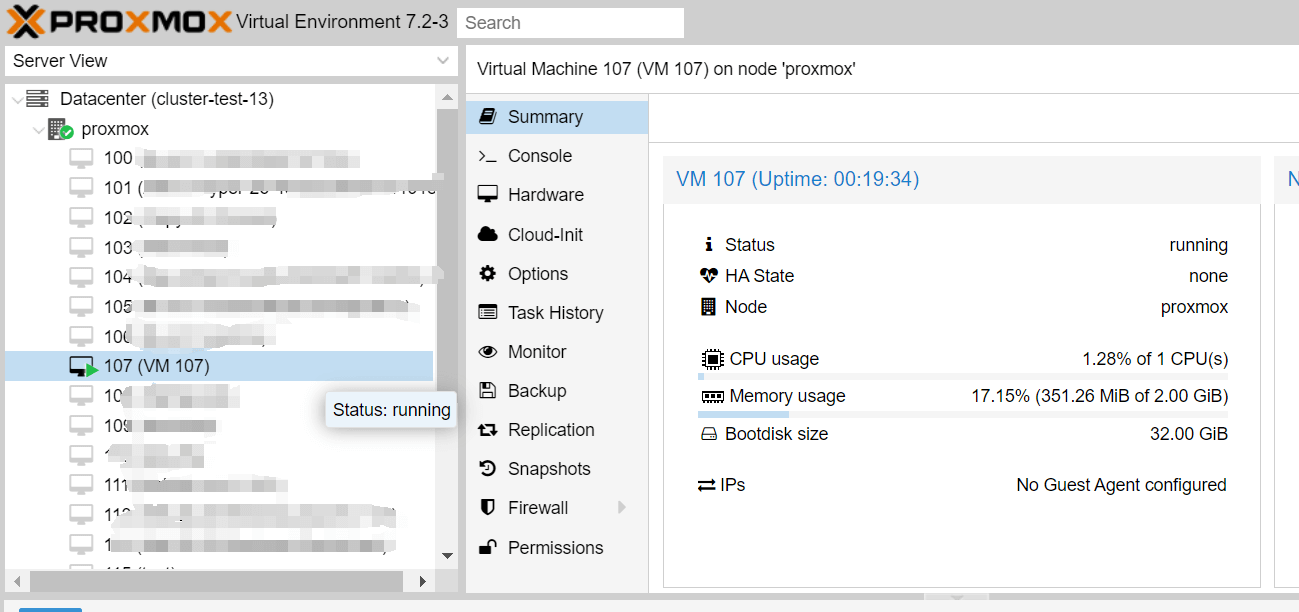
Comment migrer de XenServer à Proxmox avec Vinchin Backup & Recovery?
Il existe une solution pour vous aider à migrer facilement VM de XenServer à Proxmox VE---en utilisant Vinchin Backup & Recovery.
Vinchin Backup & Recovery peut migrer les VMs à travers plus de 10 plateformes virtuelles, y compris XenServer, VMware, Proxmox et la plupart des hyperviseurs basés sur KVM. Vous pouvez facilement basculer vos charges de travail IT modernes critiques d'une plateforme à une autre pour construire votre propre infrastructure IT hautement flexible.
Il effectue une sauvegarde et une récupération robustes, y compris une sauvegarde incrémentielle rapide, une sauvegarde basée sur une image, une sauvegarde sans agent, une sauvegarde et une récupération LAN-Free, une copie de sauvegarde hors site , une transmission multithreading, une protection contre les ransomware et plus, pour sécuriser de manière complète vos données critiques. La restauration instantanée multiplateforme permettra de redémarrer une VM échouée en 15 secondes, réduisant considérablement le RTO.
Vous pouvez simplement migrer des données d'un hôte Proxmox VE vers une autre plateforme virtuelle et vice versa avec la console web facile à utiliser:
1. Sauvegardez votre VM XenServer, choisissez la destination de sauvegarde et les stratégies de sauvegarde, puis soumettez-le.
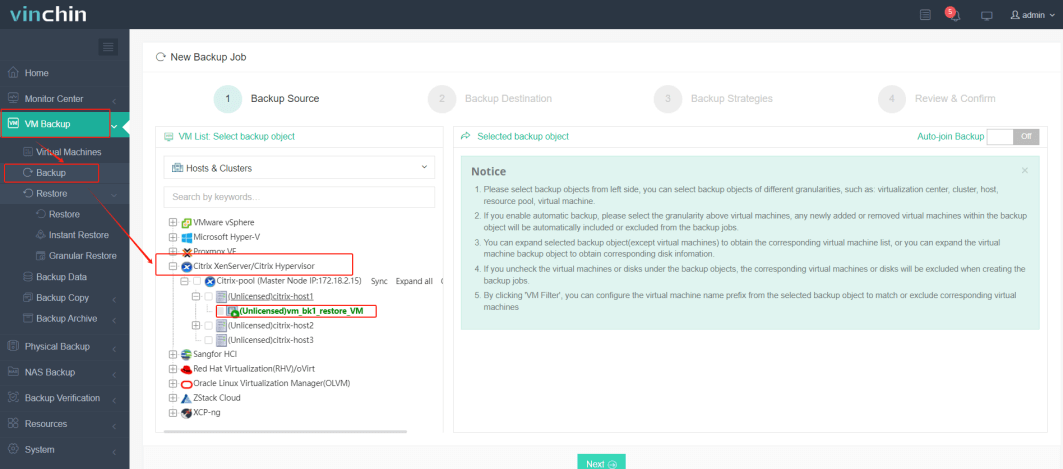
2. Choisissez le VM que vous souhaitez restaurer.
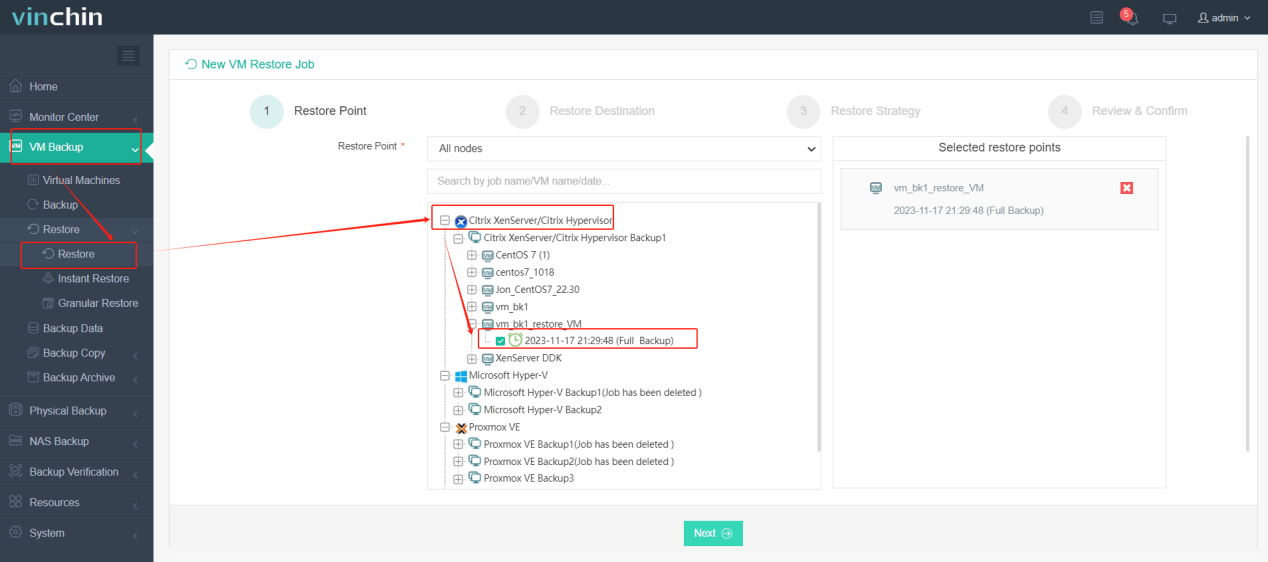
3. Sélectionnez l'hôte Proxmox VE pour exécuter le VM restauré.
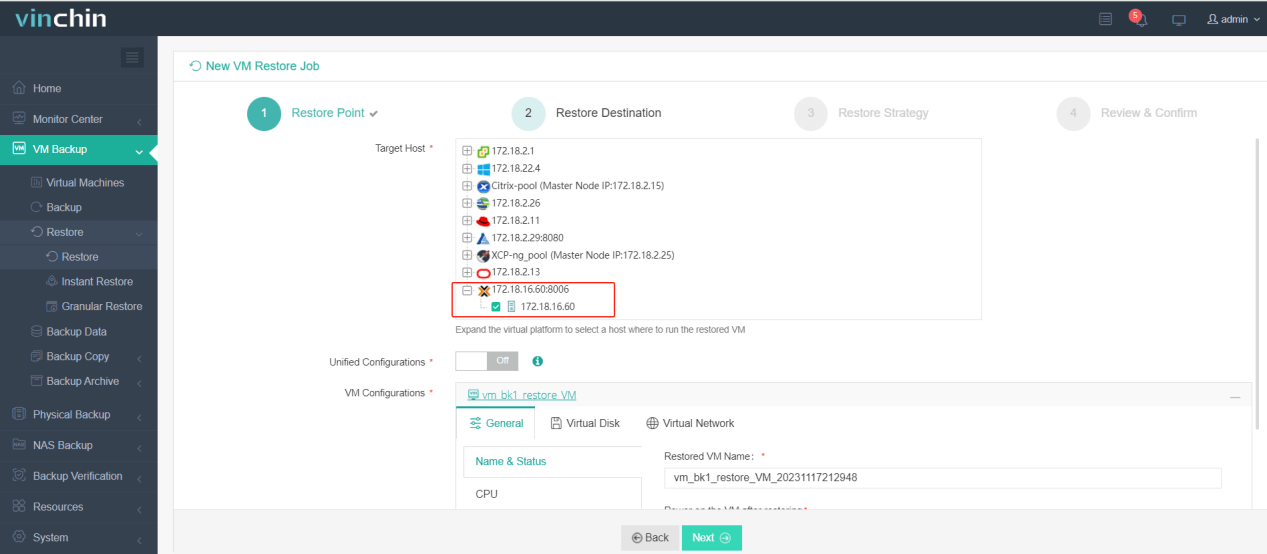
4. Sélectionnez la stratégie de restauration.
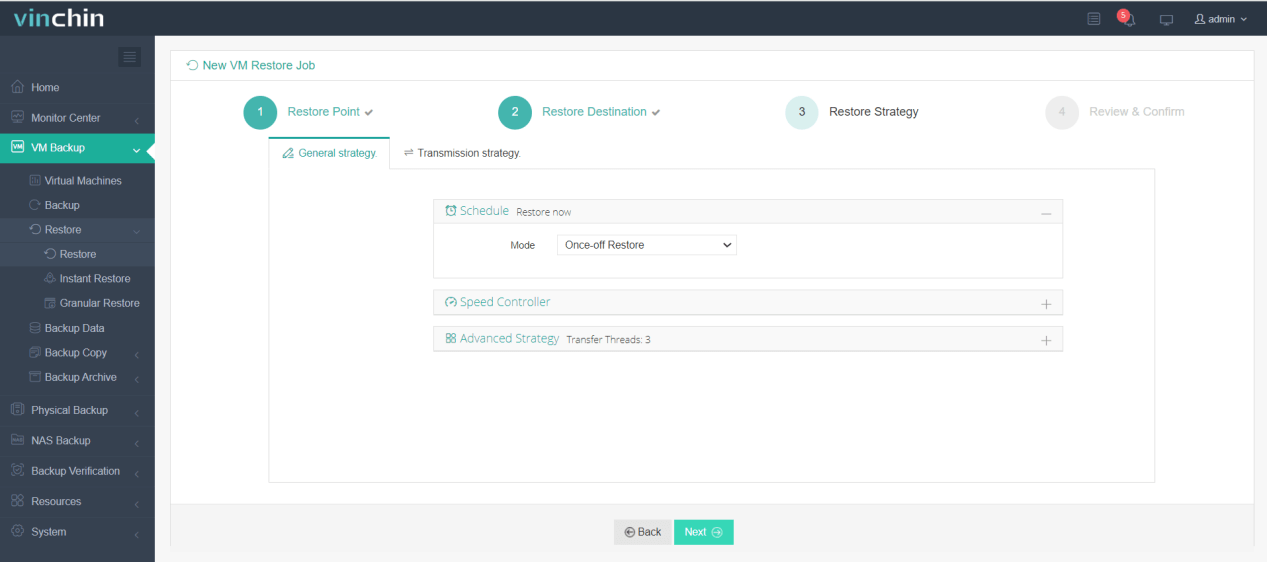
5. Examiner et soumettre le travail.
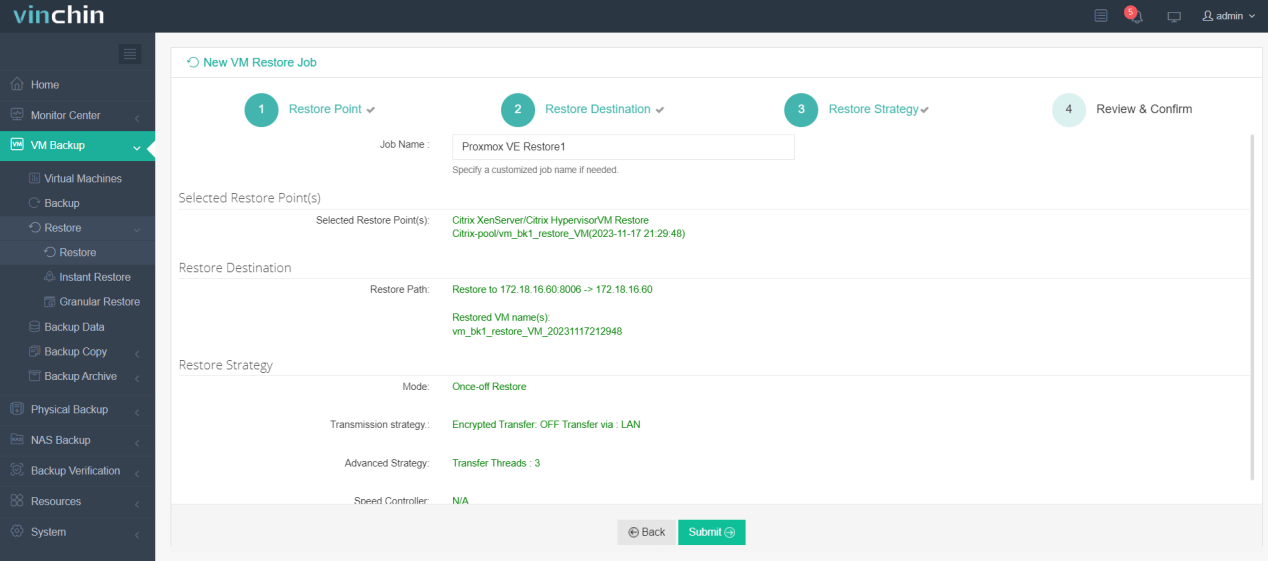
Démarrez le travail et ensuite vous pouvez vérifier la console web Proxmox VE et constater que le VM a été restauré et fonctionne.
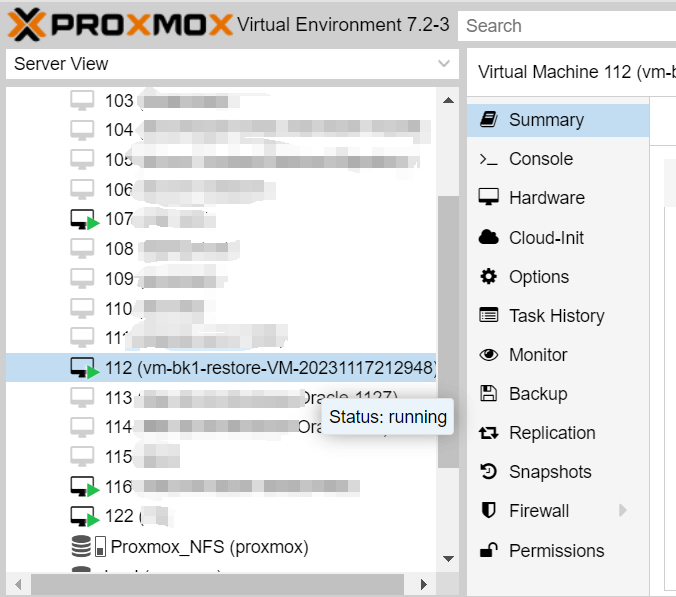
Vinchin Backup & Recovery a été sélectionné par des milliers d'entreprises et vous pouvez également commencer à utiliser ce système puissant pour protéger l'environnement virtuel et migrer VM entre différents hyperviseurs avec un essai complet de 60 jours ! De plus, contactez-nous et laissez vos besoins, puis vous recevrez une solution adaptée à votre environnement informatique.
XenServer à Proxmox FAQs
1.Q: Puis-je réaliser l'intégralité du processus de migration via l'interface web Proxmox VE?
A: Bien que de nombreuses tâches puissent être accomplis à travers l'interface web, certaines opérations, telles que la conversion des images de disque et le réglage fin des configurations, peuvent impliquer des outils de ligne de commande pour l'efficacité.
2.Q: Existe-t-il une solution de sauvegarde et de récupération recommandée pour la migration VM entre différentes plateformes?
A: Oui, Vinchin Backup & Recovery fournit une solution complète pour la migration de VMs à travers différentes plateformes, y compris de XenServer à Proxmox VE. Il offre des fonctionnalités de sauvegarde et de récupération robustes, garantissant l'intégrité des données et une migration transparente.
3.Q: Puis-je migrer VM de Proxmox à XenServer en utilisant Vinchin Backup & Recovery?
A: Oui. Vinchin Backup & Recovery peut migrer VMs à travers plus de 10 plates-formes virtuelles. Pour migrer de Proxmox à XenServer, vous avez juste besoin de sauvegarder votre Proxmox VM, sélectionnez cette sauvegarde, sélectionnez un hôte XenServer, sélectionnez des stratégies de restauration et soumettez le travail. Lorsque le travail de restauration est terminé, vous pouvez vérifier dans le XenCenter.
Conclusion
Le processus de migration décrit ci-dessus permet aux utilisateurs de transitionner de manière transparente les machines virtuelles de XenServer à Proxmox VE. La migration des machines virtuelles entre différentes plates-formes de virtualisation permet aux organisations de tirer parti des avantages de différentes technologies et de s'adapter aux exigences changeantes. Le support de Proxmox VE pour les techniques de virtualisation KVM et LXC offre aux utilisateurs la flexibilité de choisir l'approche la plus appropriée pour leurs besoins spécifiques.
Partager sur:





















